A bőrretusálás alapvető lépés ahhoz, hogy a komikfigurád vonzó és élethű megjelenést kapjon. Fontos, hogy eltávolítsd a zavaró elemeket, mint a szeplők, anyajegyek és más bőrhibák, hogy sima, „festett” hatást érj el. Ebben az útmutatóban bemutatom a hatékony bőrretusálás alapvető eszközeit a Photoshop-ban, és megmutatom, hogyan valósíthatod meg ezeket egy üres rétegen.
Legfontosabb megállapítások
- Az üres rétegen való munkavégzés teljes ellenőrzést biztosít a retusálás felett.
- A klónozó ecset klasszikus eszköz a zavaró elemek eltávolításához.
- A javító ecset jobb eredményeket nyújt az intelligens pixel-illesztés révén.
- A területi javító ecset ideális a gyors retusálásokhoz forrásfelvétel nélkül.
- A kontúrokhoz a klónozó ecset a legmegfelelőbb.
Lépésről lépésre útmutató
Először hozz létre egy új üres réteget, amelyen a retusálás történik. Ez döntő fontosságú ahhoz, hogy az eredeti képek ne sérüljenek, és bármikor módosíthass. Például nevezd el a réteget „Retusálás”-nak a könnyebb áttekinthetőség érdekében.
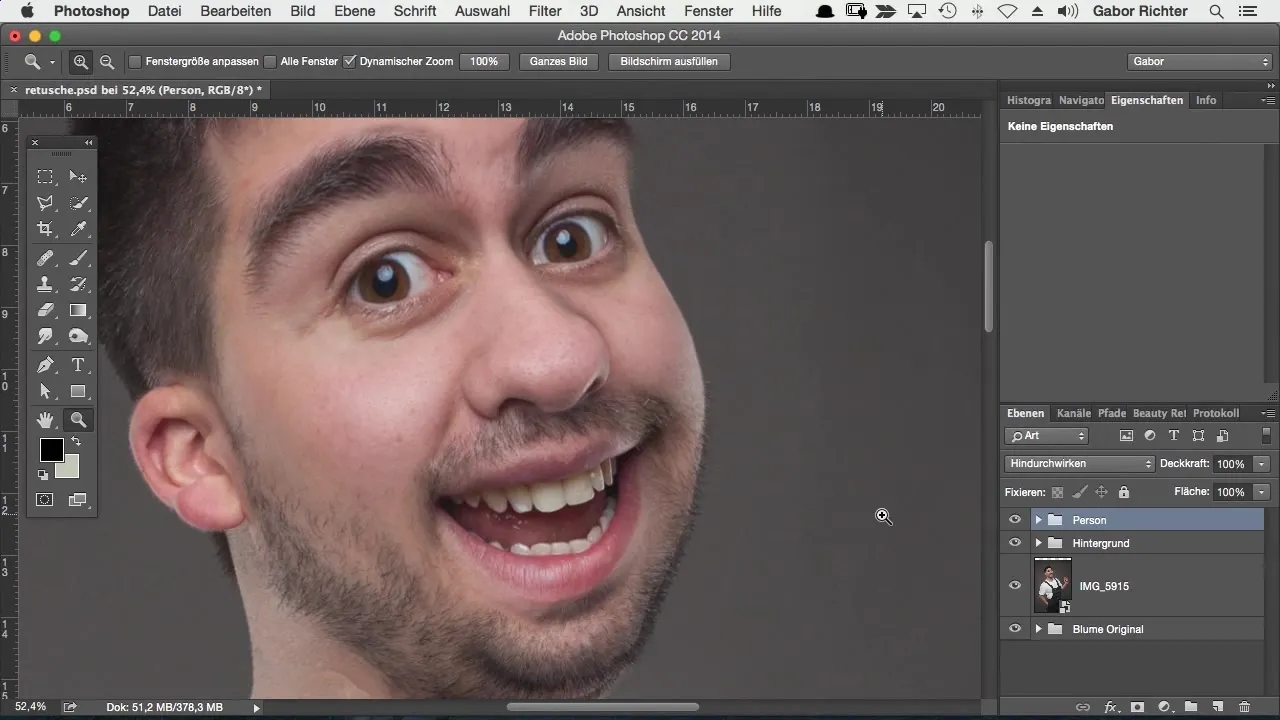
Következő lépésként válaszd a klónozó ecsetet, amely egy bevált eszköz a zavaró elemek eltávolítására. A hatékony használathoz győződj meg róla, hogy a pixelforrás a megfelelő rétegből van felvéve. Állítsd be a klónozó ecsetet „aktív és alatta lévő réteg”-re, hogy a kívánt információkat felhasználhassa. Kattints az Alt billentyű lenyomásával a képen a választott forrásra, majd fedd át a zavarót.
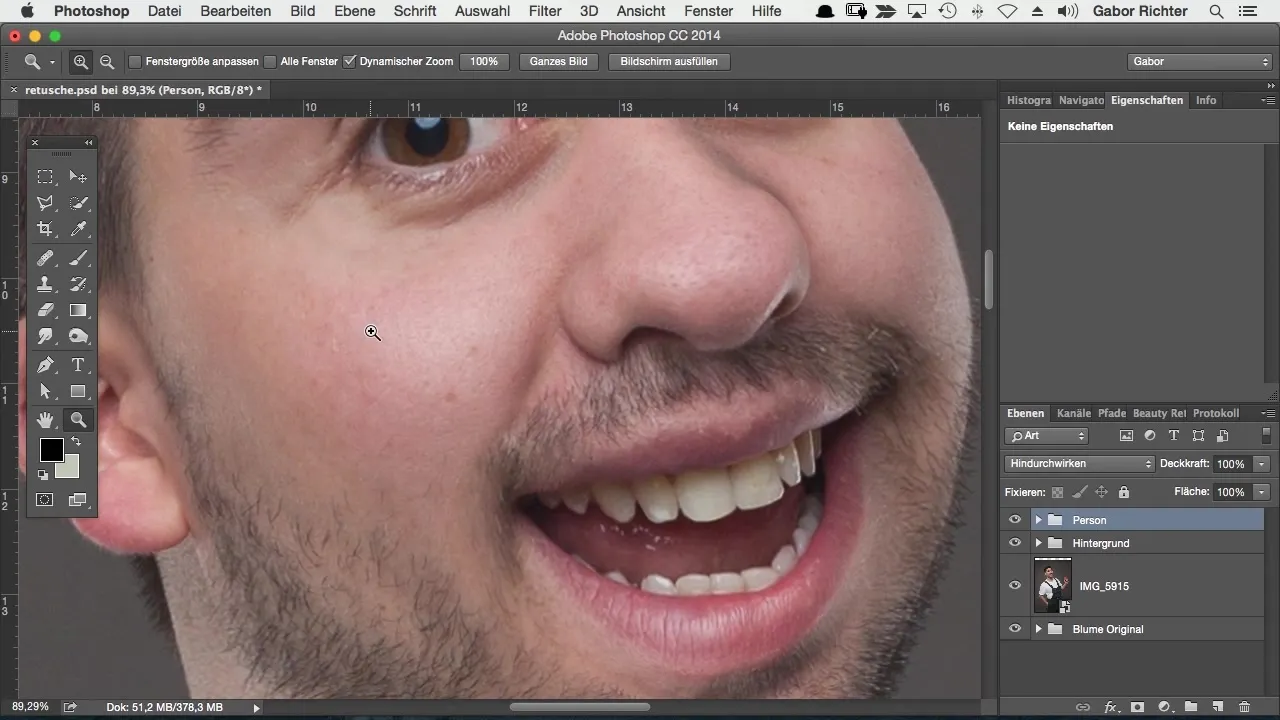
A beállítások módosítása szintén fontos. Az ecset méretét és keménységét a zavaró elem méretéhez kell igazítani. Egy lágyabb beállítás (20-50%) lehetővé teszi a természetes átmenetek létrehozását. Ez biztosítja, hogy a retusálás észrevétlen maradjon, és a bőr természetesnek tűnjön.
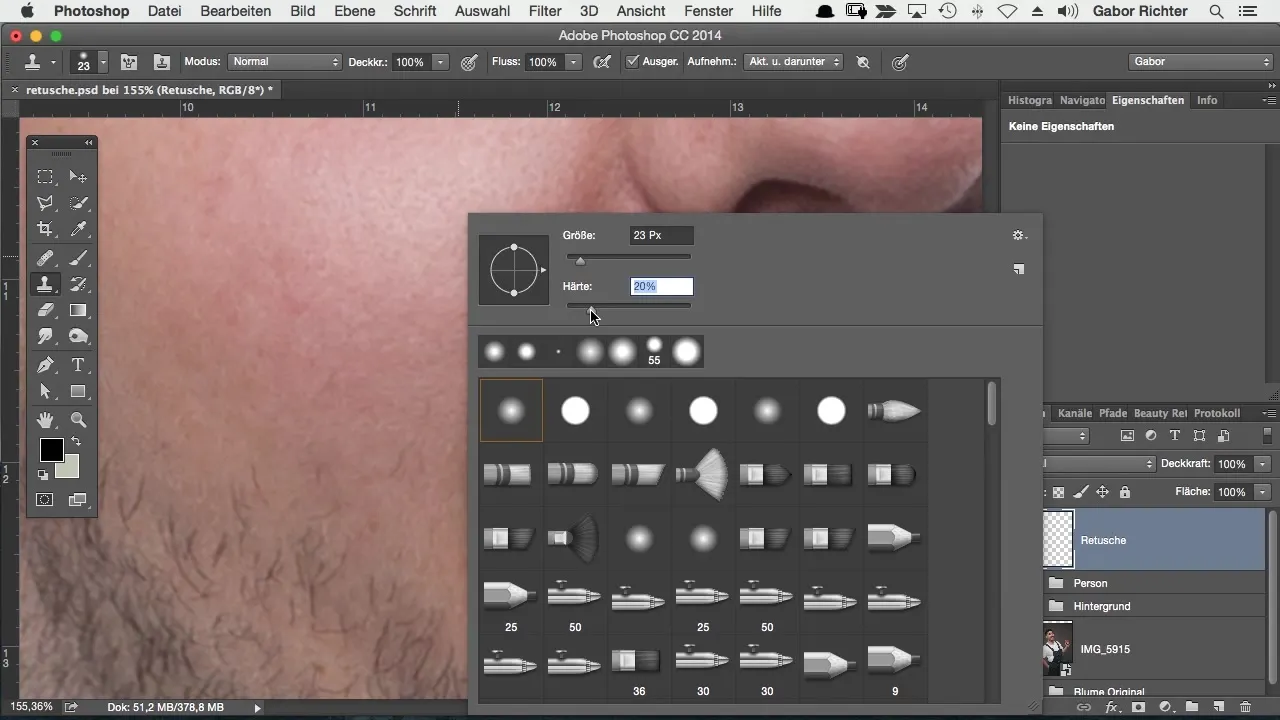
Ha többször, csökkentett opacitással haladsz át a zavarón, jobb eredményt érhetsz el, mint ha közvetlenül 100%-os opacitással dolgoznál. Ez a technika szabálytalanságokat teremt, amelyek természetesebb megjelenést biztosítanak.

Más forrásokat is használhatsz a retusáláshoz, ha különböző irányokból veszed fel a forrást. Ez harmonikusabb végeredményt biztosít.
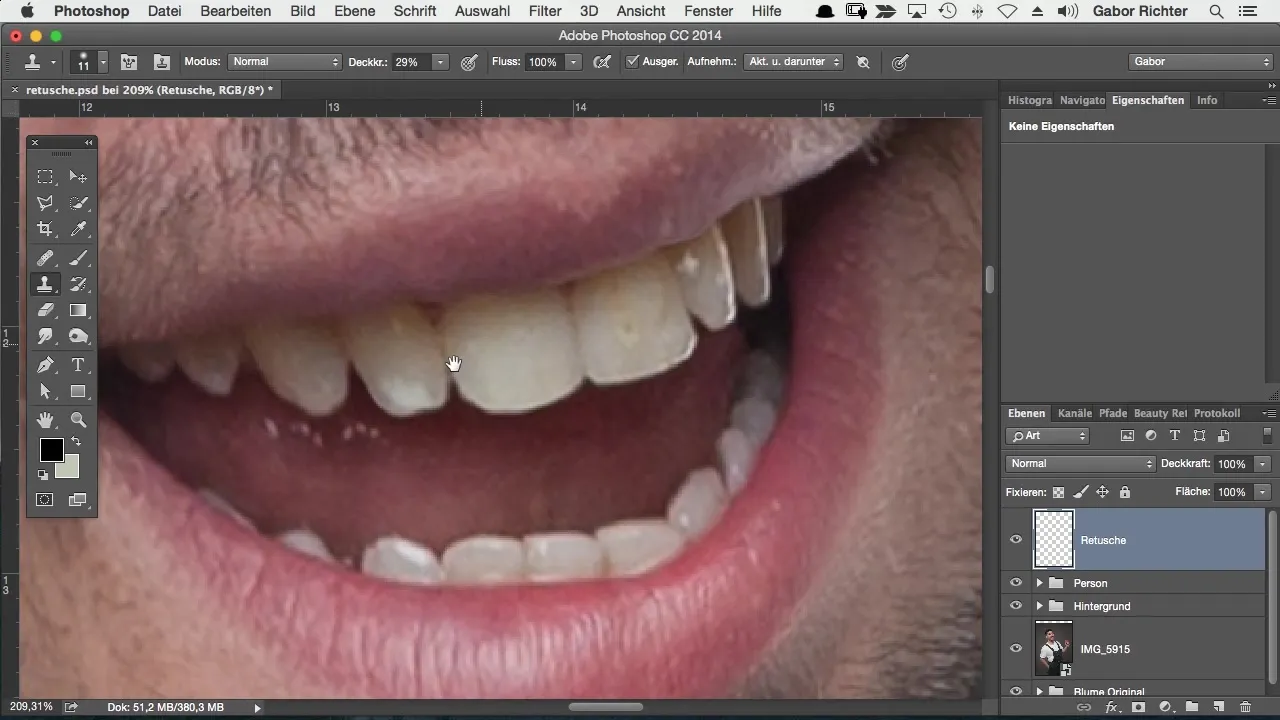
A klónozó ecset után a javító ecset kiváló alternatívát kínál. Hasonlóan működik, de a pixel egyszerű másolása helyett a Photoshop elemzi a környező területet, és automatikusan optimalizálja a megoldást. Itt is fontos, hogy az „aktív és alatta lévő réteg” be legyen kapcsolva, hogy a javító ecset helyesen működhessen.
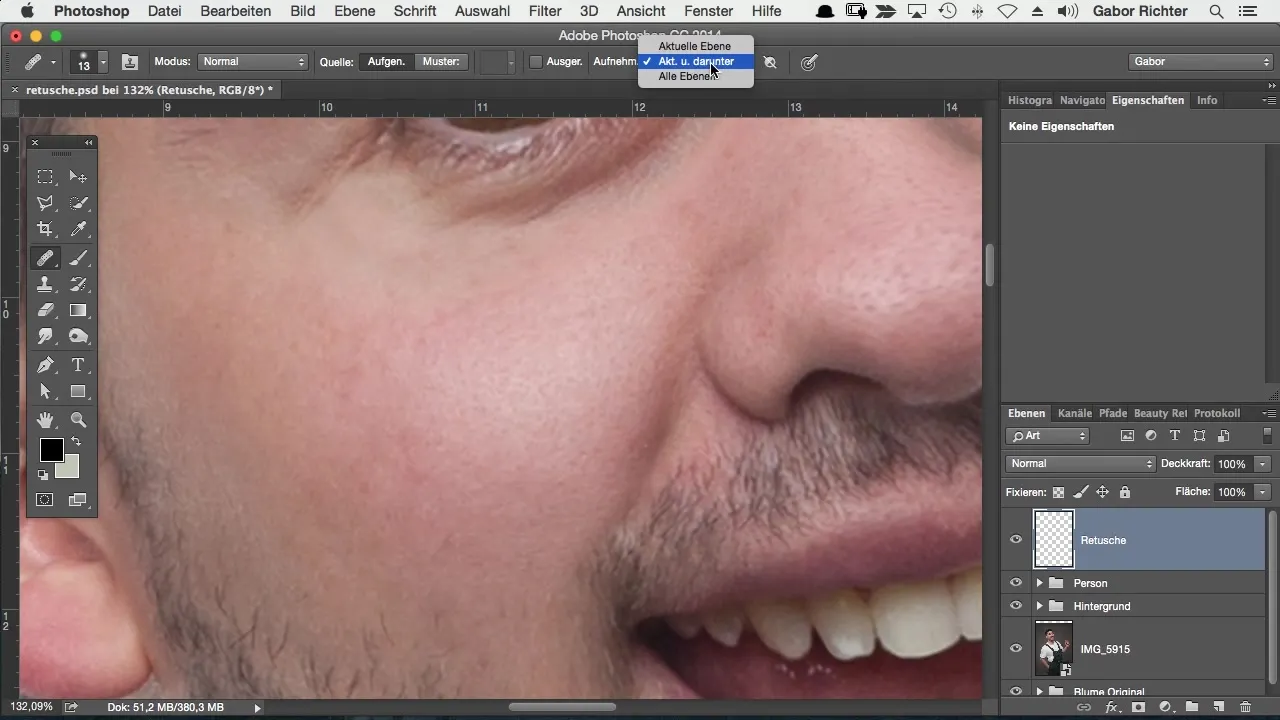
Mint a klónozó ecsetnél, válassz ki egy zavarót az eltávolításához. A javító ecset a retusálni kívánt terület fölött halad, a Photoshop pedig automatikusan számolja a megfelelő pixeleket és azok színértékeit. Ez gyakran sokkal jobb eredményhez vezet.
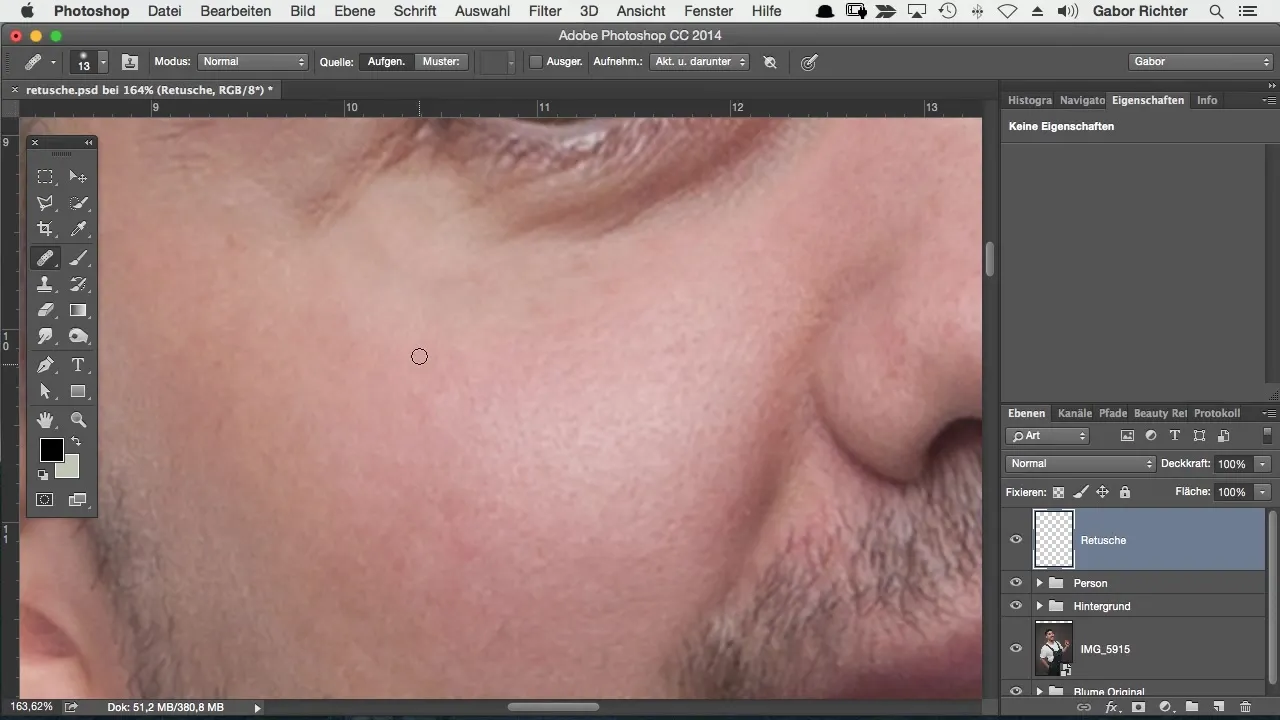
Különlegessége a területi javító ecset, amely nem igényel forrást. Csak a zavaró terület fölé kell haladnod, és a Photoshop elvégzi a többi munkát. Ez az eszköz különösen hasznos a gyorsabb módosításokhoz.
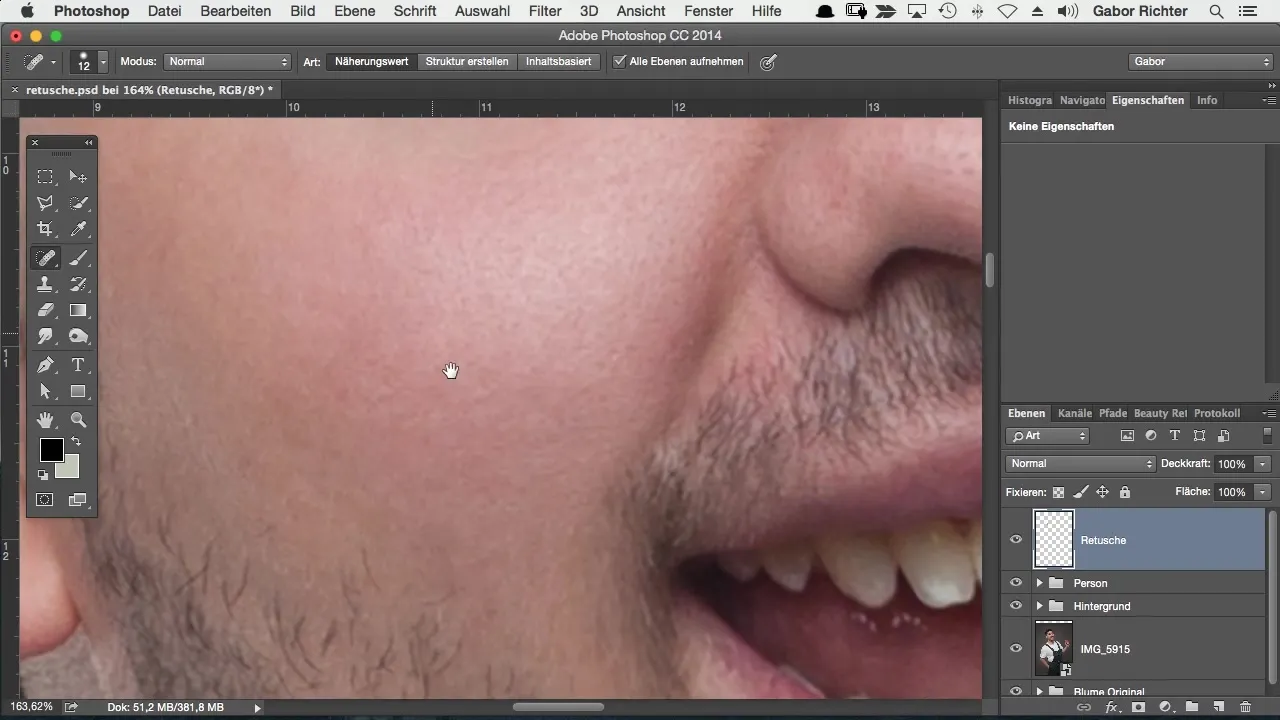
Az effektív eszközök ellenére vannak területek, ahol a klónozó ecset a jobb választás, különösen a kontúrok vagy nehezen elérhető helyek esetében. Ott, ahol a Photoshop nehezen tudja harmonikusan összekombinálni a pixeleket, érdemes a klónozó ecsetet használni.
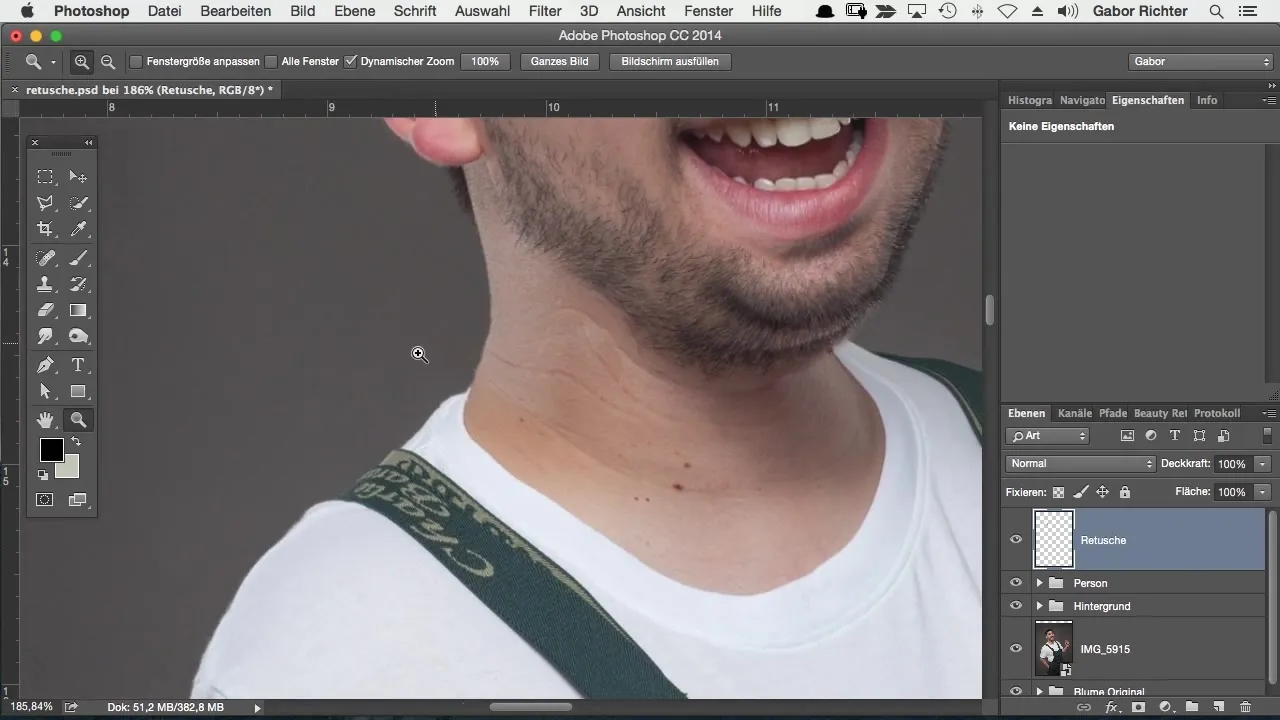
A megfelelő opacitás és a bizonyos helyek manuális átírása gyakran tisztább eredményhez vezet. A zavarás típusától függően válaszd a legmegfelelőbb eszközöket és technikákat.
Összefoglalás – Bőrretusálás comic-stílusban a Photoshop-ban
A bőrretusálás comic-stílusban a Photoshop-ban szilárd ismereteket igényel a megfelelő eszközökről. Az üres réteg használatától a klónozó ecseten át a javítóeszközökig – minden technikának megvannak a maga előnyei és kihívásai. Érdemes kísérletezni és megtudni, hogy mely eszközök a legjobban megfelelnek a speciális igényeidnek.
Gyakran ismételt kérdések
Hogyan hozzak létre egy új üres réteget a Photoshop-ban?Új üres réteg létrehozásához kattints a Rétegek panelen az „Új réteg” ikonra, vagy használd a Ctrl + Shift + N billentyűkombinációt.
Micor kell a klónozó ecsetet használni?A klónozó ecset különösen alkalmas zavaró kontúrok vagy részletes retusálások kezelésére.
Hogyan működik a javító ecset?A javító ecset elemzi a környező pixeleket, és kiszámolja, hogyan lehet a kiválasztott területet a legjobban retusálni forrás megadása nélkül.
Miért érdemes az ecset opacitását módosítani?A módosított opacitás (30-50%) természetesebb átmeneteket biztosít, és elkerüli a retusálás közben kialakuló éles széleket.
Mi a különbség a javító ecset és a területi javító ecset között?A javító ecset forrást igényel a retusáláshoz, míg a területi javító ecset egyszerűen a zavaró területek fölé halad, anélkül, hogy forrást kellene választani.


